Google Cloud Platform(GCP)에서 GitLab 설치하기
Google Cloud Platform (GCP)에서 공식 Linux 패키지를 사용하여 GitLab을 설치할 수 있습니다. 사용자 정의를 하여 여러분의 요구 사항에 맞게 설치하세요.
Click to Deploy 단계를 따를 수 있습니다. 이것은 GCP VM을 사용하는 것에 대한 대안이며,
Cloud Native GitLab Helm 차트를 사용합니다.사전 조건
GCP에서 GitLab을 설치하기 위해서는 두 가지 사전 조건이 필요합니다:
- Google 계정이 있어야 합니다.
- GCP 프로그램에 가입해야 합니다. 처음이라면, Google은 60일 동안 무료로 $300 크레딧을 제공합니다.
위 두 단계를 수행한 후에 VM을 생성할 수 있습니다.
VM 생성
GCP에서 GitLab을 배포하려면 가상 머신을 만들어야 합니다:
- https://console.cloud.google.com/compute/instances로 이동하고 Google 자격 증명으로 로그인합니다.
-
생성을 선택합니다
-
다음 페이지에서 VM의 유형 및 예상 비용을 선택할 수 있습니다. 인스턴스 이름, 원하는 데이터 센터 및 머신 유형을 제공합니다. 다양한 사용자 베이스 크기에 대한 하드웨어 요구 사항을 참고하세요.
-
크기, 유형 및 원하는 운영 체제를 선택하려면
부트 디스크아래의 변경을 선택합니다. 완료되면 선택을 선택합니다. - 마지막 단계로 HTTP 및 HTTPS 트래픽을 허용한 다음 생성을 선택합니다. 프로세스는 몇 초 안에 완료됩니다.
GitLab 설치
몇 초 후에 인스턴스가 생성되어 사용 가능해집니다. 다음 단계는 인스턴스로 GitLab을 설치하는 것입니다.
- 인스턴스의 외부 IP 주소를 메모해 두어 나중에 사용해야 합니다.
- 연결 열에서 SSH를 선택하여 인스턴스에 연결합니다.
-
새 창이 나타나며, 여러분은 인스턴스에 로그인하게 됩니다.
-
이제 선택한 운영 체제에 따라 GitLab을 설치하는 지침을 따라 https://about.gitlab.com/install/를 참고하세요. 호스트 이름으로 이전에 메모한 외부 IP 주소를 사용할 수 있습니다.
-
축하합니다! GitLab이 이제 설치되었으며 브라우저에서 액세스할 수 있습니다. 설치를 마치려면 URL을 열고 초기 관리자 비밀번호를 제공하세요. 이 계정의 사용자 이름은
root입니다.
다음 단계
첫 번째로 GitLab을 설치한 후에 수행해야 할 가장 중요한 다음 단계는 다음과 같습니다.
정적 IP 할당
기본적으로 Google은 인스턴스에 임시 IP를 할당합니다. 프로덕션 환경에서는 정적 IP를 할당하고 이전 단계에서 구성한 정적 IP를 가리키는 DNS를 설정하는 것이 좋습니다.
Google의 임시 IP 주소 프로모션 방법에 대해 자세히 알아보세요.
도메인 이름 사용
도메인 이름을 소유하고 이전 단계에서 구성한 정적 IP를 가리키도록 DNS를 올바르게 설정한 경우, 다음은 GitLab이 변경 사항을 인식하도록 구성하는 방법입니다:
-
VM에 SSH로 연결합니다. Google 콘솔에서 SSH를 선택하면 새 창이 나타납니다.
앞으로는 SSH 키로 연결을 설정할 수도 있습니다.
-
좋아하는 텍스트 편집기를 사용하여 Linux 패키지의 구성 파일을 편집합니다:
sudo vim /etc/gitlab/gitlab.rb -
external_url값을https없이 GitLab이 가져야 할 도메인 이름으로 설정합니다:external_url 'http://gitlab.example.com'우리는 HTTPS를 다음 단계에서 설정할 것이므로 지금은 이 작업을 수행할 필요가 없습니다.
-
변경 사항이 적용되도록 GitLab을 다시 구성합니다:
sudo gitlab-ctl reconfigure -
이제 도메인 이름을 사용하여 GitLab을 방문할 수 있습니다.
도메인 이름으로 HTTPS 구성
필수는 아니지만 GitLab을 TLS 인증서로 보호하는 것이 좋습니다.
이메일 SMTP 설정 구성
이메일 SMTP 설정을 올바르게 구성해야만 GitLab이 알림 이메일(댓글, 비밀번호 변경 등)을 보낼 수 있습니다. 이를 수행하는 방법은 Linux 패키지 문서에서 확인할 수 있습니다.
자세한 정보
GitLab은 LDAP, SAML, Kerberos 등 다른 OAuth 제공자로 인증할 수 있도록 구성할 수 있습니다. 다음 문서를 읽을 수 있습니다:
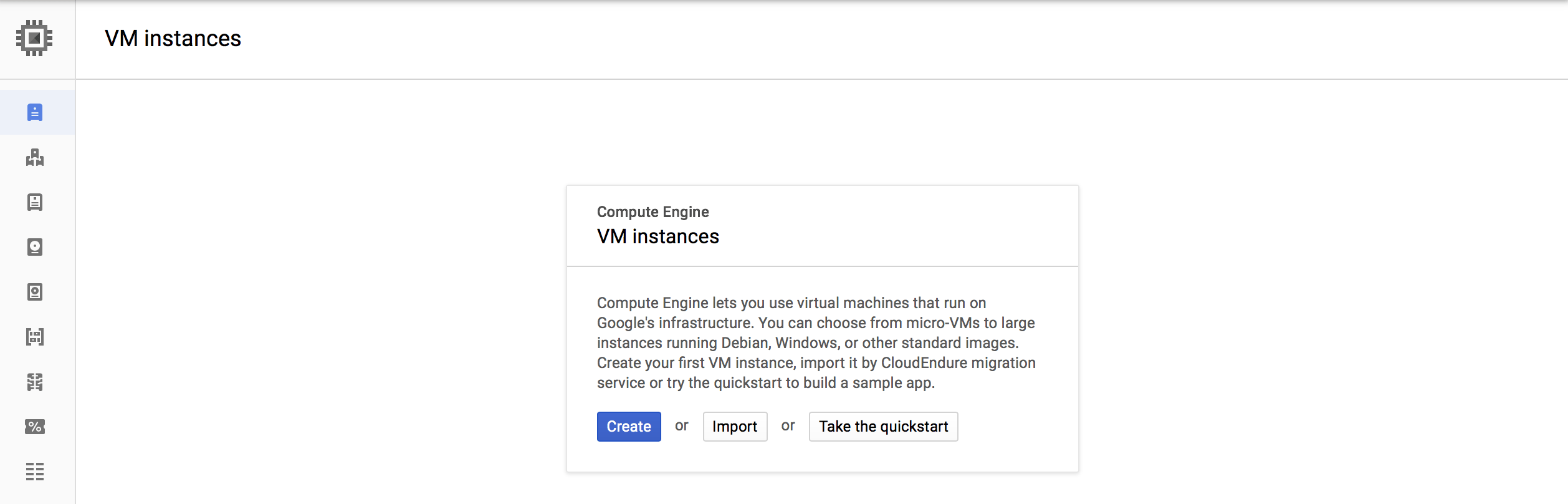
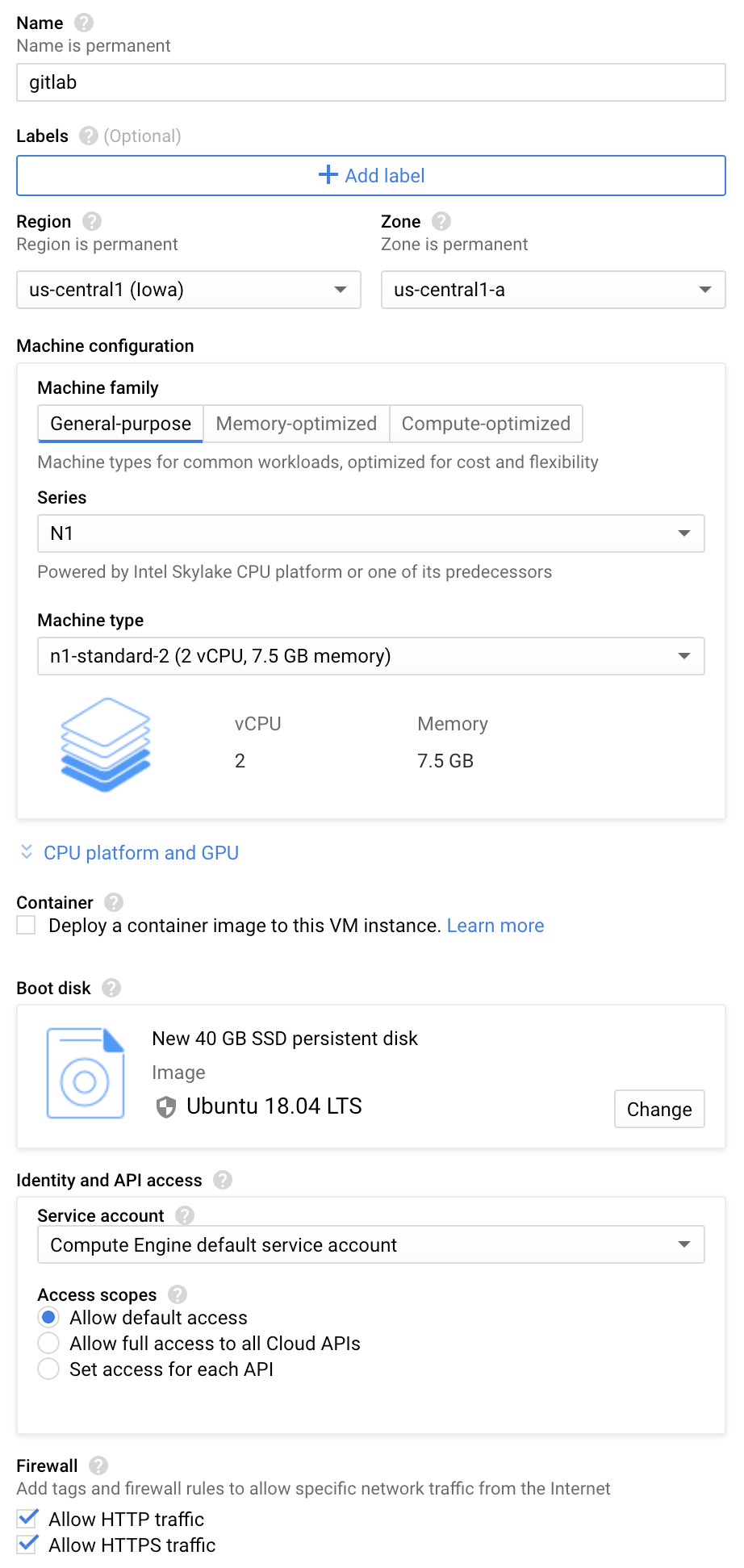

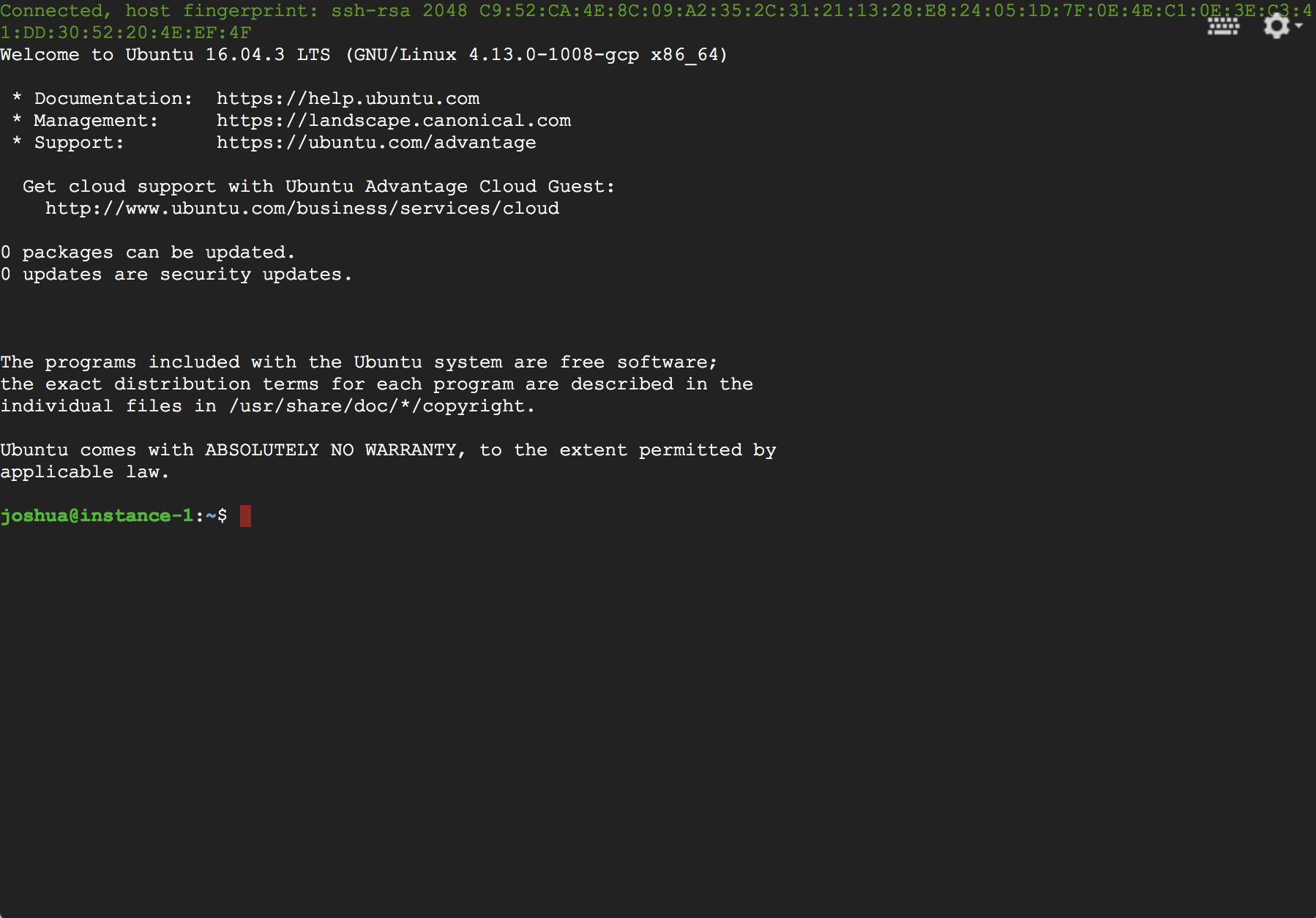
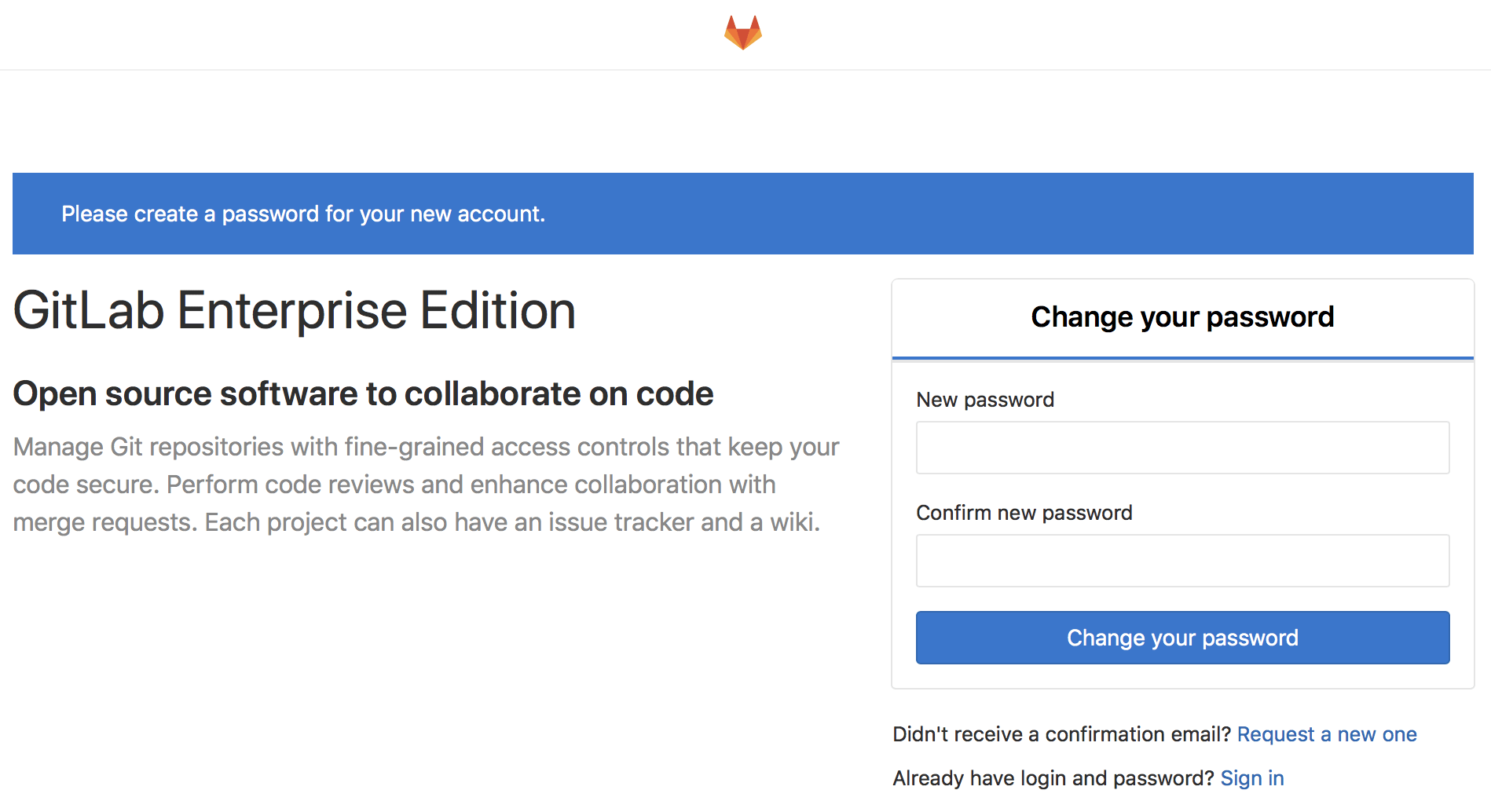
 도움말
도움말